Kaip tvarkyti savo "Mac" aplankus viršuje failų ("Windows-style")

Perjunkite į naują operacinę sistemą ir yra įvairias mažai įdomus būdas priprasti. Kaip "macOS" rūšiuojasi aplankus ir failus, tai yra vienas iš tų dalykų, skirtų "Windows" naudotojų migracijai.
Abi operacinės sistemos rūšiuoja failus abėcėlės tvarka su vienu pagrindiniu skirtumu: "Windows" sąrašo viršuje pateikia aplankus, tada rodo failus, o "macOS" ir aplankai abėcėlės tvarka.
SUSIJĘS: Geriausios naujos funkcijos macOS Sierra (ir kaip juos naudoti)
Nebegalima. Tarp daugelio naujų "macOS" funkcijų "Sierra" yra nuolankus "Finder" parinkčių žymės langelis, kuris spustelėjus atskiria aplankus iš failų, kaip ir "Windows" ir "Linux" sistemose.
Norėdami pradėti, paleiskite "Finder". Tada pasirinkite meniu juostoje Finder> Preferences.
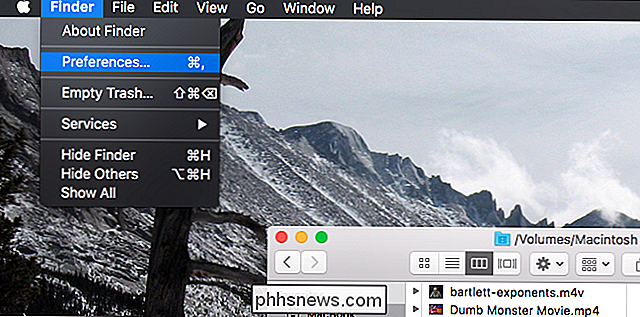
Tai atvers parinktis. Patikrinkite, ar pažymėta "Laikyti aplankus viršuje, kai rūšiuojate pagal vardą".
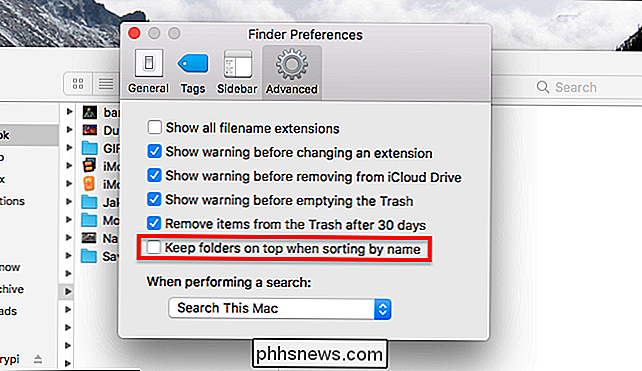
Taip pat jūsų failai bus surūšiuoti naudodami viršuje esančius aplankus.
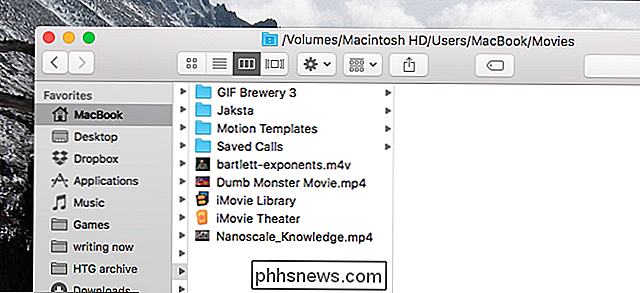
Tai daug lengviau nei prieš Sierra. Tai nėra visiškai naujoviškas naujas bruožas, bet tai, kad aplankai bus surūšiuoti atskirai nuo kitų dokumentų, bus lengvesni nei komutatoriai, ar kas nors, kas pageidauja.
Kaip atkurti sugadintą piktogramą talpykloje "Windows 10"
"Windows" piktogramos, naudojamos jūsų dokumentams ir programoms, yra saugomos piktogramos talpykloje, todėl jas galima greitai rodyti, o ne lėtai pakrauti juos kiekvieną kartą. Jei kada nors iškilo problemų su kompiuterio piktogramomis, gali padėti atkurti piktogramos talpyklą. Kartais piktogramos talpykla pasenusi, todėl piktogramos rodomos neteisingai arba net trūksta.

Negalėsite išjungti (arba uždelsti) "Windows" naujinių "Windows 10" pagrindiniame puslapyje
Microsoft teigia, kad "Windows 10" bus "visada naujausia", o tai reiškia, kad tai. Neįmanoma išjungti "Windows" naujinimo. "Microsoft" teigia, kad funkcijų atnaujinimai bus išbandyti vartotojų prietaisuose, kol jie nebus paleisti į verslo kompiuterius. "Windows 10" sistemoje "Windows" tampa daug labiau panašus į "Google Chrome" arba žiniatinklio programą - ji bus automatiškai atnaujinta.



